Korzystanie z iMessage w systemie Windows
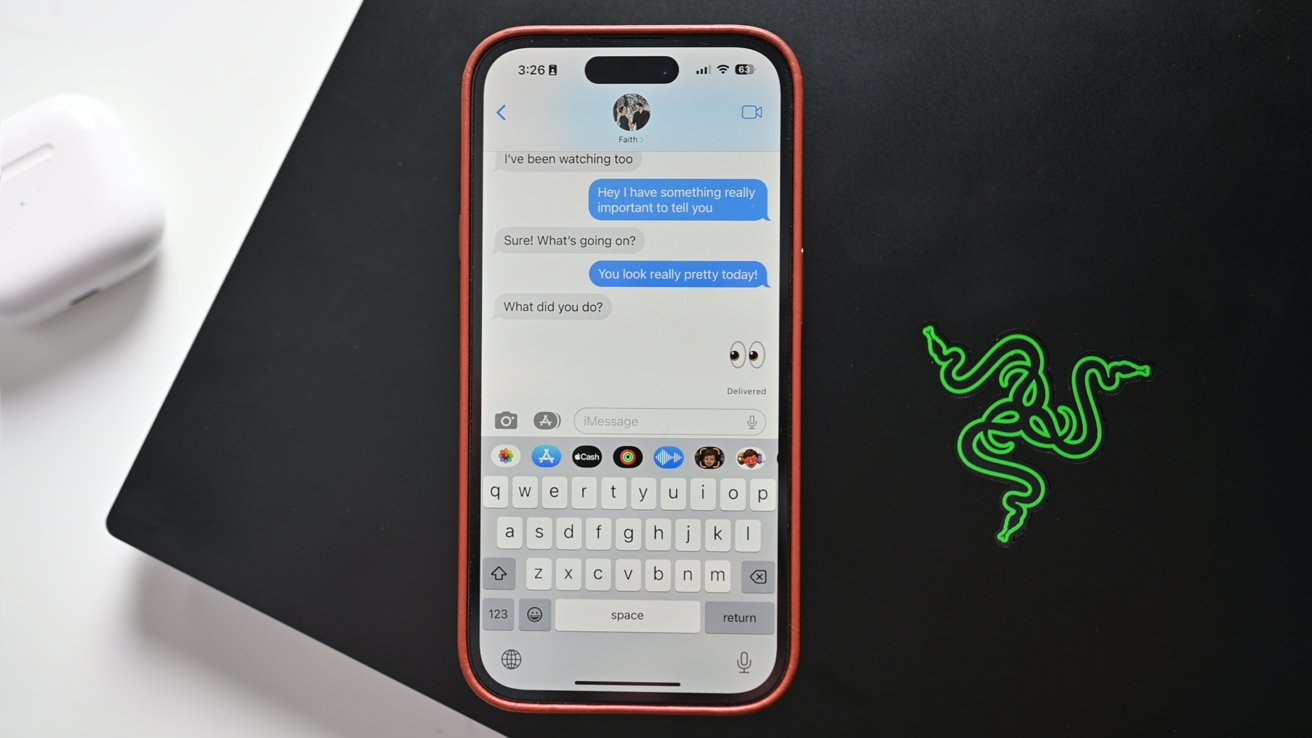
Dzięki najnowszej aktualizacji Microsoft włącza iMessage w systemie Windows 11 — z kilkoma zastrzeżeniami. Oto, jak to działa i jakich funkcji wciąż brakuje.
Chociaż jesteśmy fanami komputera Mac i jego natywnej funkcjonalności iMessage, jest wielu użytkowników systemu Windows. Mamy osobny komputer jako laptop do gier, niektórzy używają Windowsa do pracy, inni mogą preferować ogólnie platformę Microsoft.
Do tej pory nie można było używać Apple iMessage w systemie Windows, ponieważ oryginalna aplikacja Phone Link obsługiwała tylko system Android. Zmieniło się to wraz z niedawnym wprowadzeniem aktualizacji dla użytkowników systemu Windows 11.
Wszystko, czego potrzebujesz, aby rozpocząć, to iPhone, komputer z systemem Windows 11, aplikacja Windows Link dla systemu iOS oraz preinstalowana aplikacja Microsoft Phone Link dla systemu Windows.
Jak skonfigurować iMessage w systemie Windows 11
- Otwórz aplikację Phone Link na komputerze z systemem Windows i wybierz iPhone’a jako platforma dla twojego urządzenia
- Zeskanuj kod QR, aby otworzyć kamerę w aplikacji
- Zeskanuj kod QR wyświetlony na komputerze i zatwierdź żądanie parowania Bluetooth na swoim iPhonie
- Na iPhonie przejdź do ustawienia > Bluetooth > Następnie wybierz sparowany laptop z listy
- Kliknij I Kod dostępu do ustawień urządzenia
- włączać Udostępniaj powiadomienia systemoweI Pokaż powiadomieniaI Synchronizacja kontaktów
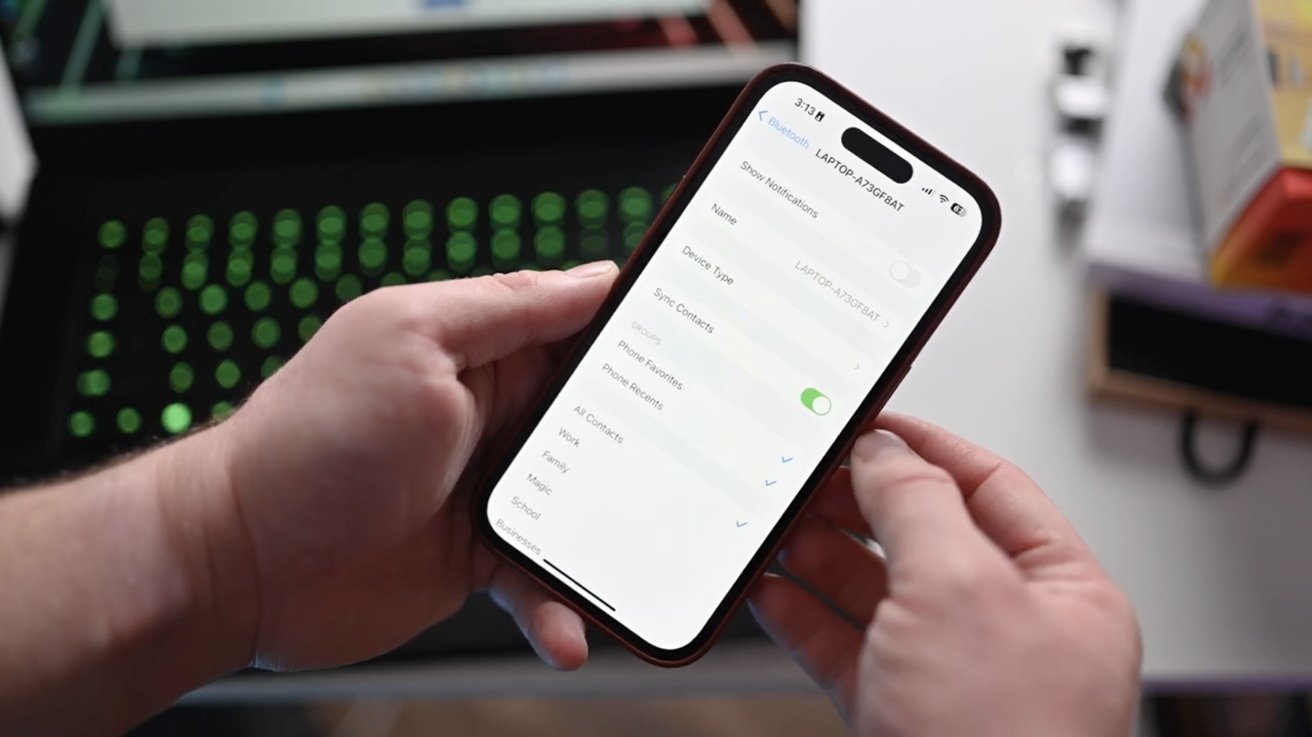
Włącz ustawienia Bluetooth
Przetestuj iMessage w systemie Windows 11
Po przejściu przez proces konfiguracji aplikacja Phone Link powinna zostać wypełniona wszystkimi naszymi powiadomieniami, połączeniami telefonicznymi i kontaktami. Ale nie zrobiła tego.
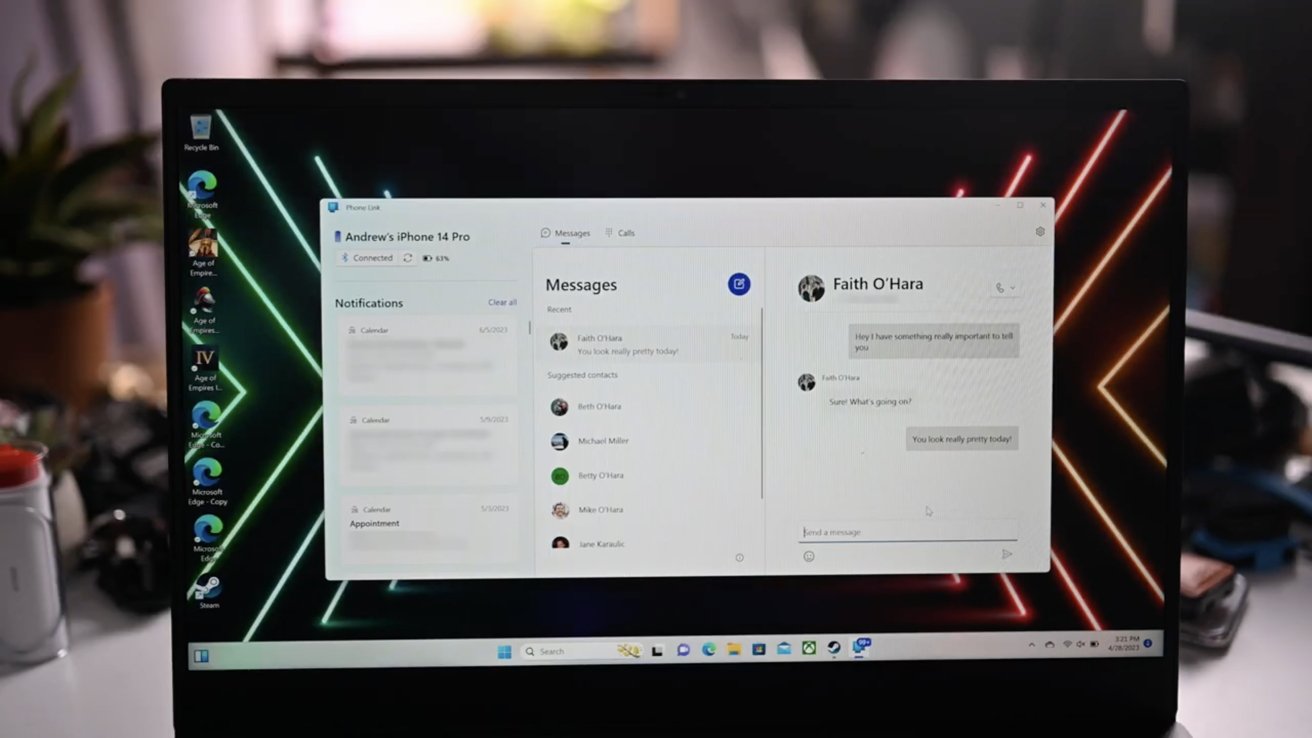
Korzystanie z iMessage na komputerze Razer Blade
Aplikacja pozostała stabilna, nawet po zamknięciu i ponownym otwarciu aplikacji. W końcu sprawiliśmy, że zadziałało, ponownie uruchamiając nasz iPhone.
Wydawało się, że to uruchomiło bieg, a kiedy ponownie podłączyliśmy go do naszego komputera, wszystko zostało pomyślnie wdrożone. Widzieliśmy wszystkie nasze przychodzące i wychodzące połączenia telefoniczne oraz powiadomienia systemowe, takie jak spotkania w kalendarzu i lista kontaktów.
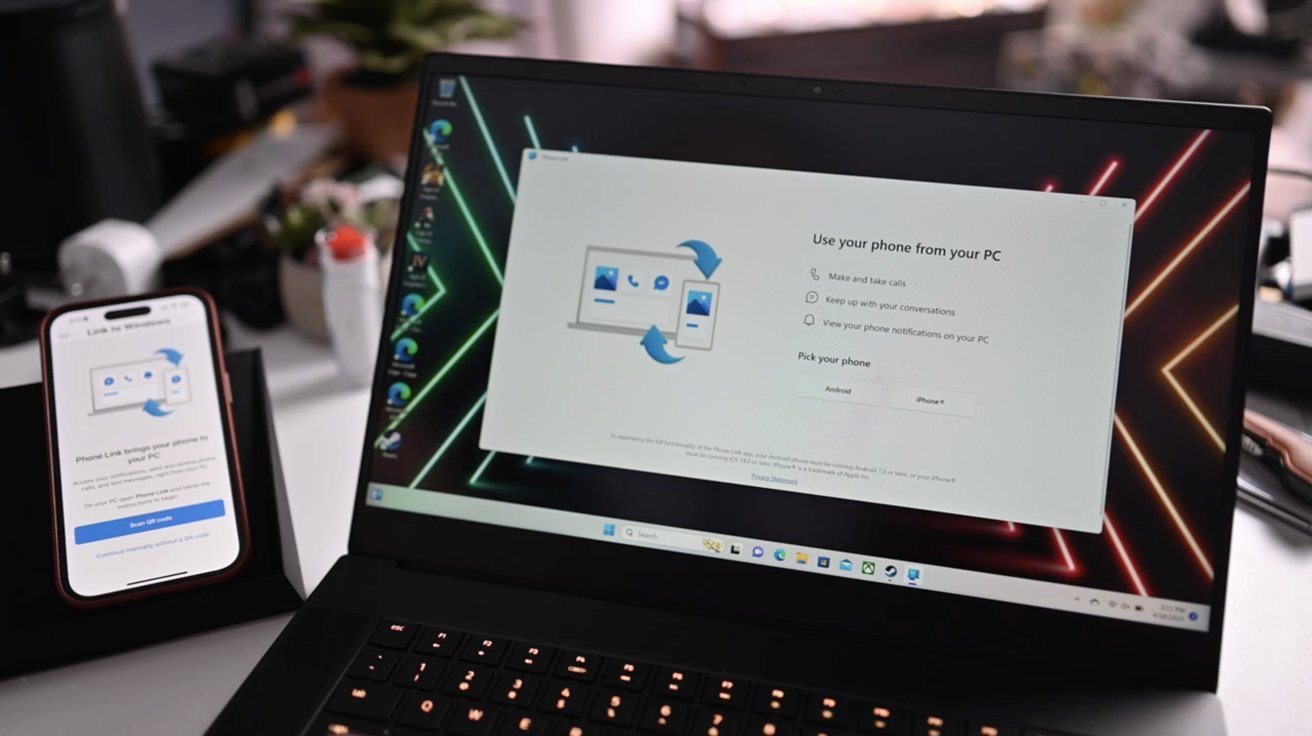
Skonfiguruj łącze telefoniczne
Historyczne wiadomości iMessage nie są synchronizowane z aplikacją, ale wszystkie nowe wiadomości pojawiają się od razu, zgodnie z oczekiwaniami. Możemy bez problemu wysyłać i odbierać iMessages bezpośrednio z naszego komputera.
Chociaż istnieją ograniczenia dotyczące tej aplikacji. Oprócz braku historycznych wiadomości, pojawią się tylko wiadomości wysłane lub odebrane, gdy funkcja Phone Link jest włączona.
Nie można wysyłać zdjęć i filmów ani wyświetlać ich w łączu telefonicznym. Ponadto czaty grupowe nie są obsługiwane.
dostępność
Microsoft udostępnił(a) post post na blogu Aktualizacja jest stopniowo udostępniana użytkownikom i powinna pojawić się dla wszystkich do połowy maja.
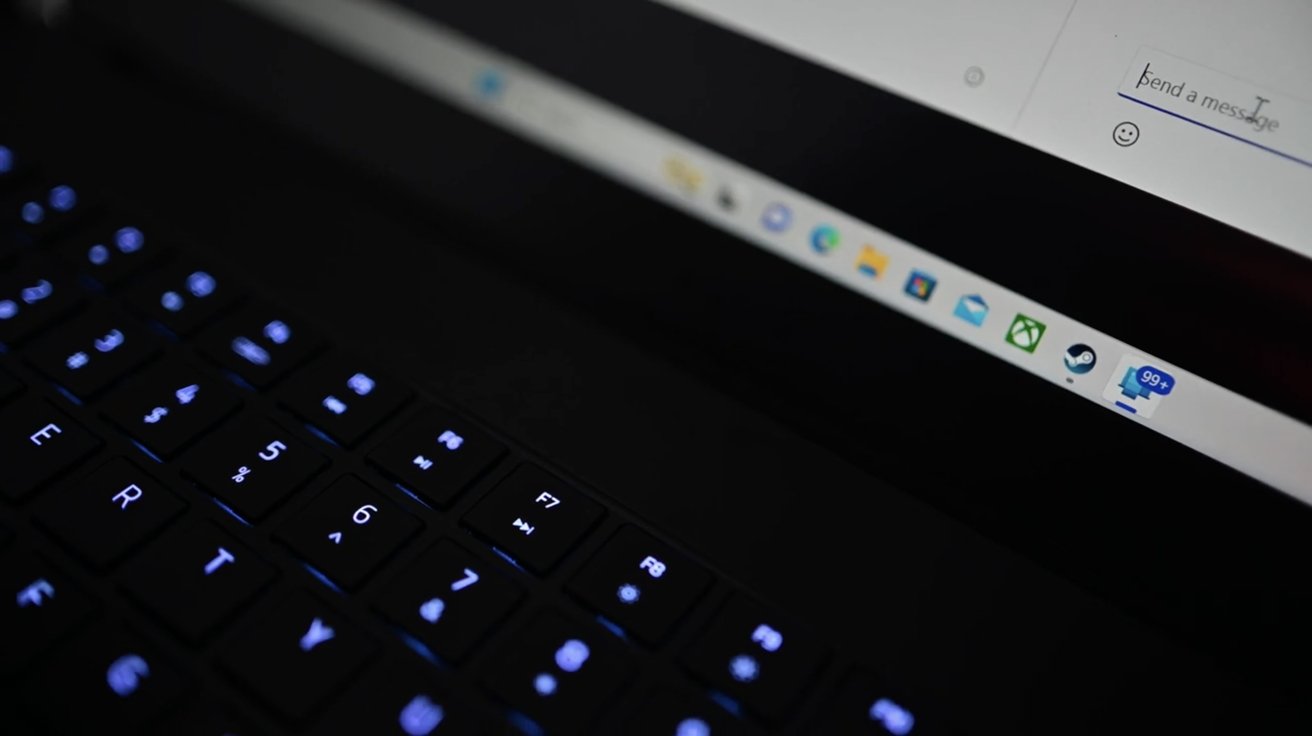
Powiadomienia w aplikacji Phone Link
Microsoft Phone Link dla systemu iOS w systemie Windows 11 jest udostępniany naszym odbiorcom na całym świecie w 39 językach na 85 rynkach.
Jak dotąd wydajność wygląda obiecująco, nawet przy swoich ograniczeniach. Apple tego nie popiera, ale przynajmniej jest to opcja dla tych, którzy używają iPhone’a z urządzeniem z systemem Windows.

„Gaming doctor. Zombie fanatic. Music studio. Ninja cafe. TV buff. Nice alcoholic fanatic.



